Instagram als Shopping-Kanal nutzen: So gehts
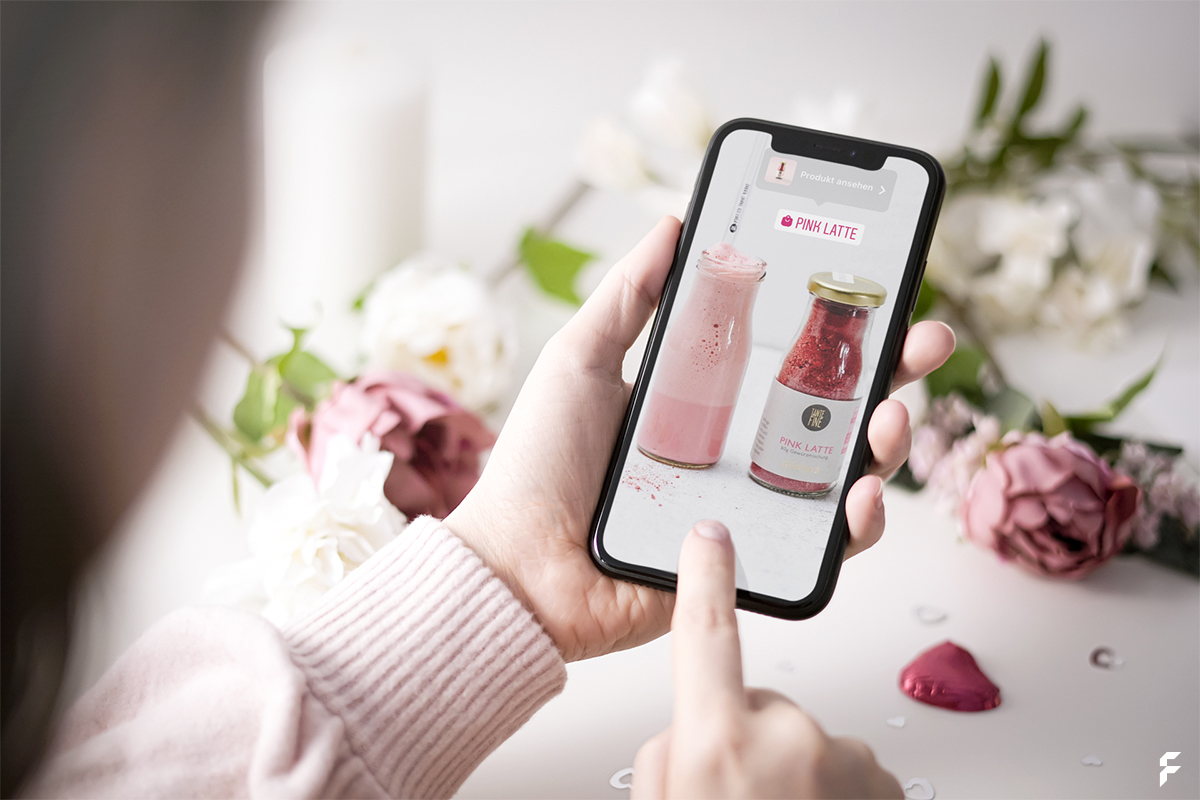
Die Instagram Shop Funktion bietet Unternehmen, Influencern oder Bloggern die Möglichkeit, Produkte direkt über das beliebte soziale Netzwerk zu verkaufen. Warum auch Sie einen Instagram Shop benötigen, wie Sie die Funktion erfolgreich einrichten und worauf Sie unbedingt achten sollten, zeigen wir Ihnen in diesem Ratgeber.
Was ist die Instagram Shop Funktion?
Instagram bietet Unternehmen die Möglichkeit, ihre Produkte mit Hilfe der Instagram Shop Funktion zu verkaufen. Das Shopping Feature erweitert Ihren Account um einen eigenen Online Store. Ihre Kunden erreichen diesen Shop ganz einfach über Ihr Unternehmensprofil sowie über Verlinkungen (Produktmarkierungen) auf Postings, Stories, IGTVs oder Reels.
Aber nicht nur das: Auch im globalen Shopping-Tab sind Ihre Produkte für potenzielle Kunden sichtbar. Über die Suchfunktion finden Nutzer mit wenigen Klicks das passende Produkt, vielleicht auch bald schon Produkte von Ihrem Unternehmen?
Auch aus User Experience-Sicht ist Instagram Shopping besonders wichtig: Bestellungen können direkt über Instagram durchgeführt werden und sparen dem Kunden daher viel Zeit. Nicht nur Kunden profitieren von der Shop Funktion, auch für Ihr Unternehmen ergeben sich einige Vorteile:
- Weltweit über 1 Milliarde Nutzer – großer potenzieller Kundenstamm weltweit
- Customer Journey („Reise der Kunden“) der Kunden ist kürzer und führt so schneller zu Kaufabschlüssen
- Einrichtung des Shops ist kostenlos
- Eigener Shop-Button in der Menüleiste bringt viele Neukunden zu Ihrem Unternehmen
Werbeanzeige auf Instagram schalten schon ab 89 € netto
100 % transparent – garantierte Reichweite – einfache Bedienung
Und so geht’s: Eigenen Instagram Shop einrichten
Wir zeigen Ihnen jetzt, wie Sie mit nur wenigen Schritten Ihren eigenen Instagram Shop einrichten und aktivieren können. Dafür benötigen Sie ein kostenloses Facebook- und Instagram-Konto.
Checkliste & Grundvoraussetzungen
Nachfolgende Voraussetzungen müssen erfüllt sein, damit Ihr Unternehmen berechtigt ist Instagram Shopping einzurichten:
- Ihr Unternehmen befindet sich in einem von Instagram unterstützten Land
- Sie befolgen die Händlervereinbarungen und Handelsrichtlinie von Instagram
- Sie verfügen über eine Website Domain
- Sie besitzen ein Business- oder Creator-Konto, falls nicht, erfahren Sie hier, wie Sie sich dieses Konto einrichten.
- Verknüpfung mit Ihrer Facebook-Seite. Wenn Sie noch keine Facebook-Seite besitzen, können Sie diese jederzeit kostenlos erstellen. Zum Verknüpfen drücken Sie auf “Profil bearbeiten” und wählen unter öffentlich sichtbare Unternehmensdetails die Option Seite
So laden Sie Ihre Produkte im Shop hoch
Mit dem Commerce Manager bzw. Katalog können Sie Ihre Produkte im System von Facebook hinterlegen. Facebook bietet hier drei unterschiedliche Wege an. Das manuelle Anlegen über den Catalog Manager, der Import über einen Datenfeed (z. B. XML-Datei) oder die Integration mittels Facebook-Pixel.
Katalog und Produkte einzeln erstellen
In der nachfolgenden Slideshow zeigen wir Ihnen Schritt für Schritt, wie Sie ein einzelnes Produkt manuell anlegen können. Dafür müssen Sie keine Anpassungen von Entwicklern in Ihrem eigenen Online-Shop vornehmen lassen.
Werbeanzeige auf Instagram schalten schon ab 89 € netto
100 % transparent – garantierte Reichweite – einfache Bedienung
Automatisierung: Produkte via Datenfeed hochladen
Sie haben mehrere Produkte, die Sie in Ihren Instagram Shop hinzufügen möchten? Dafür empfiehlt es sich, den sogenannten Datenfeed zu nutzen. Sie haben den Vorteil, dass keine manuelle Eingabe der Produkte notwendig ist und dass sich Ihr Instagram Shop automatisch mit Ihrem eigenem Shop synchronisiert. Änderungen, die Sie beispielsweise in Ihrem eigenen ERP-System oder der Lagersoftware durchführen, sind somit überall up to date.
Doch was ist eigentlich ein Datenfeed? Ein Datenfeed ist in diesem Fall eine CSV-Datei, die genutzt wird, um Produkte aus dem Webshop in den Commerce Manager hinzuzufügen. Produktdetails wie die Produktbeschreibung oder der Preis sind Pflichtfelder und müssen ausgefüllt sein.
Eine CSV-Datei könnte beispielsweise folgendermaßen aufgebaut sein:
| id | titel | description | availability | condition | price | link | image_link | brand |
|---|---|---|---|---|---|---|---|---|
| 1234 | Gestreifter Teppich | Schwarzweiß… | Verfügbar | Neu | 24,99 EUR | http://www… | http://www… | Jasper’s Market |
| 5678 | Kuscheldecke | Für kühlere Tage | Verfügbar | Neu | 14,99 EUR | http://www… | Http://www… | Jasper’s Market |
| 9123 | Dekokissen | Roter Samt… | Verfügbar | Neu | 9,99 EUR | http://www… | http://www… | Japser’s Market |
Welche Datenfelder als Pflichtfeld gelten und welche optionalen Felder zur Verfügung stehen, erfahren Sie unter https://www.facebook.com/business/help/120325381656392?id=725943027795860
Plugins zum Erstellen des Datenfeed
Viele Shop-Systeme bieten von Haus aus leider noch nicht die passende Möglichkeit, einen passenden Feed zu erstellen. Oft ist manueller Programmieraufwand erforderlich, um eine automatisierte Lösung etablieren zu können. Es gibt aber auch zahlreiche kostenlose und kostenpflichtige Erweiterungen für beliebte und weit verbreitete E-Commerce-Shop-Lösungen. Nach der Installation können Sie einfach einen CSV- bzw XML-Datenfeed erzeugen lassen und diesen mit Ihrem Instagram Shop verknüpfen. Einige davon, zeigen wir Ihnen in diesem Abschnitt.
1. WordPress: Product Feed Manager for WooCommerce Kostenlos
Screenshot: WooCoommerce.org / FLYERALARM Digital
Mit dem Product Feed Manager Plugin können Sie Ihren Online-Shop mit über 168 Online-Marktplätzen wie Instagram oder Facebook Shopping verknüpfen. Das Plugin erstellt einfach und schnell eine CSV-Datei Ihrer Produkte, die Sie auf der jeweiligen Plattform einfügen können. Ihr Instagram-Shop wird so automatisch mit Ihrem Online-Shop synchronisiert.
Pro
- Geeignet für über 168 Online-Marktplätze
- Schnelle Erzeugung des Datenfeeds
- Facebook-Pixel möglich
Contra
- in der Free-Version auf 50 Produkte limitiert
- Custom Fields (EAN, GTIN) erst ab Pro-Version verfügbar
2. Shopware Instagram Shopping: Facebook Katalog Feed Kostenpflichtig
Screenshot: Shopware.com / FLYERALARM Digital
Das Shopware Instagram Shopping Plugin erstellt schnell und einfach eine CSV-Datei von Ihren Produkten, außerdem enthält sie alle von Facebook vorausgesetzten Felder für das Hochladen von Produkten in den Instagram Shop. Das Plugin ist nutzbar auf Self-Hosted-Shopware-Installationen in den Versionen 5.3-5.7. Der Kaufpreis liegt bei 179 Euro netto.
Pro
- Schnelle Erzeugung des Datenfeeds
- Unterstützt Subshops
- Automatische Generierung mittels Cronjob
- Hohe Performance auch bei großen Artikelmengen
Contra
- Installation schwieriger
- Eignet sich weniger für den internationalen Verkauf
3. Shopify Instagram Shopping & Feed KostenlosKostenpflichtig
Screenshot: Shopify.com / FLYERALARM Digital
Das Shopify Instagram Shopping & Feed Plugin ist in 2 Versionen verfügbar. Bei der kostenlosen Version dauert das Aktualisieren von Änderungen bis zu 24 Stunden, außerdem können nur 5 Produkte getaggt werden. Bei der kostenpflichtigen Version hingegeben, können Sie alle Produkte markieren und zu jeder Zeit Änderungen vornehmen.
Pro
- Automatische Instagram Feed Updates
- Mit allen Devices kompatibel
Contra
- Nur manuelle Eingabe der Produkte
- Produkte werden teilweise nicht übernommen
Automatische Erkennung über den Facebook-Pixel
Die Nutzung des Facebook-Pixels bietet Ihnen die Möglichkeit, Ihre Produkte im Katalog hinzuzufügen bzw. zu verwalten. Mit dem Pixel können Artikel automatisch hinzugefügt und Informationen Ihrer Webseite aktualisiert werden. Der Facebook-Pixel empfiehlt sich vor allem für Unternehmen, die ein großes Sortiment besitzen, welches sich regelmäßig ändert. Allerdings müssen Sie beachten, dass der Pixel nicht für alle Produktkategorien verfügbar ist. Kategorien wie Hotels, Flüge oder Immobilien können nicht mit dem Tool verwaltet werden. Bevor Sie den Facebook-Pixel mit Ihrem Katalog verbinden, müssen Sie diesen installieren und sogenannte Mikrodaten-Tags auf Ihrer Website hinzufügen. Ganz ohne Programmieraufwand ist diese Lösung daher nicht.
Um den Pixel mit Ihrem Katalog zu verknüpfen, müssen Sie die nachfolgenden Schritte beachten:
- Gehen Sie zum Commerce Manager
- Öffnen Sie den Tab “Katalog” und “Datenquelle”, unter “mehrere Artikel hinzufügen” wählen Sie “Pixel verwenden” aus
- Unter “Filter hinzufügen” kann eingeschränkt werden, welche Produkte über den Pixel aktualisiert werden
- Fügen Sie unter “vertrauenswürdige Webseite hinzufügen” Ihre Website hinzu, lassen Sie dabei das http//: bzw. das www. weg
- Wählen Sie Ihre Standardwährung aus
Wenn sie alle genannten Punkte berücksichtigen, ist Ihr Pixel einsatzbereit. Es kann allerdings bis zu 24 Stunden dauern, bis dieser einsatzbereit ist.
Shop-Funktion Aktivierung
Ihr Konto wurde genehmigt? Perfekt, jetzt können Sie das Shopping-Feature aktivieren. Wählen Sie dazu in den Einstellungen „Unternehmen“ > „Shopping“, dort können Sie den Produktkatalog auswählen, den Sie mit Ihrem Konto verbinden möchten.
So nutzen Sie Ihren Instagram Shop bestmöglich
Nachdem Sie die Instagram Shop Funktion erfolgreich eingerichtet haben, müssen Sie die Aufmerksamkeit der Zielgruppe auf sich und Ihre Produkte lenken. Dazu können Sie Ihre Produkte auf Postings oder in Stories markieren. Die potenziellen Kunden können dann auf den Produkt-Sticker klicken und kommen direkt zu den Produktbildern, der Beschreibung sowie dem Preis des ausgewählten Artikels.
Verlinken Sie Ihre Produkte ganz einfach in Beiträgen und leiten Sie die Nutzer auf den Shop weiter.Bild: Instagram / FLYERALARM Digital
Mittlerweile besteht außerdem die Möglichkeit, die Produkte in sogenannten Reels oder IGTV zu verlinken. Hier finden Sie eine Übersicht der einzelnen Beitragstypen von Instagram und erfahren ebenfalls, wie Sie diese erstellen können. Außerdem haben Sie die Möglichkeit, alle Beitragstypen auch als Werbeanzeige zu schalten.
Ihr Instagram Shop funktioniert nicht? – Was jetzt zu tun ist
Es kann teilweise vorkommen, dass Ihr Business Konto bzw. Ihr Shop von Instagram abgelehnt wurde. Aber keine Panik! Oftmals sind es nur Kleinigkeiten, die die Aktivierung verhindern.
Wenn ihr Shop abgelehnt wurde, erscheint im Commerce Manager ein entsprechender Hinweis.Bild: Facebook / FLYERALARM Digital
Prüfen Sie, ob Ihre Daten eine der nachfolgenden Fehler enthält:
- Verbotene Inhalte oder Produkte wie beispielsweise Drogen oder Waffen wurden hochgeladen
- Digitale Produkte oder Dienstleistungen werden selten freigeschalten
- Sind alle Daten ausgefüllt? Titel, Beschreibung, Verfügbarkeit, Zustand, Preis, ID und Link zum Kaufabschluss müssen unbedingt eingefügt werden
- Es wurde kein Unternehmenslogo eingefügt
- Produkt auf deiner Website nicht verfügbar
- Shop wurde keiner Kategorie zugeordnet
Haben Sie Ihren Fehler gefunden? Verbessern Sie diesen, damit Instagram Ihren Shop schnellstmöglich aktiviert. Es ist ebenfalls wichtig zu wissen, dass jeder Verstoß gegen diese Richtlinien dazu führen kann, dass Ihnen der Zugriff auf Facebook Commerce-Instanzen oder -Funktionen entzogen bzw. Ihr Konto deaktiviert wird. Das sind beispielsweise Facebook Shops, Shops von Facebook-Seiten, Marketplace Stores, Live-Shopping und Instagram Shopping.
Mehr über Instagram-Werbung erfahren
Möchten Sie die Vorteile der Instagram Shop Funktion und der Instagram Anzeigen für Ihr Unternehmen nutzen? Gerne helfen Ihnen unsere Experten bei der Erstellung Ihrer persönlichen Instagram Anzeige. Kontaktieren Sie uns einfach.
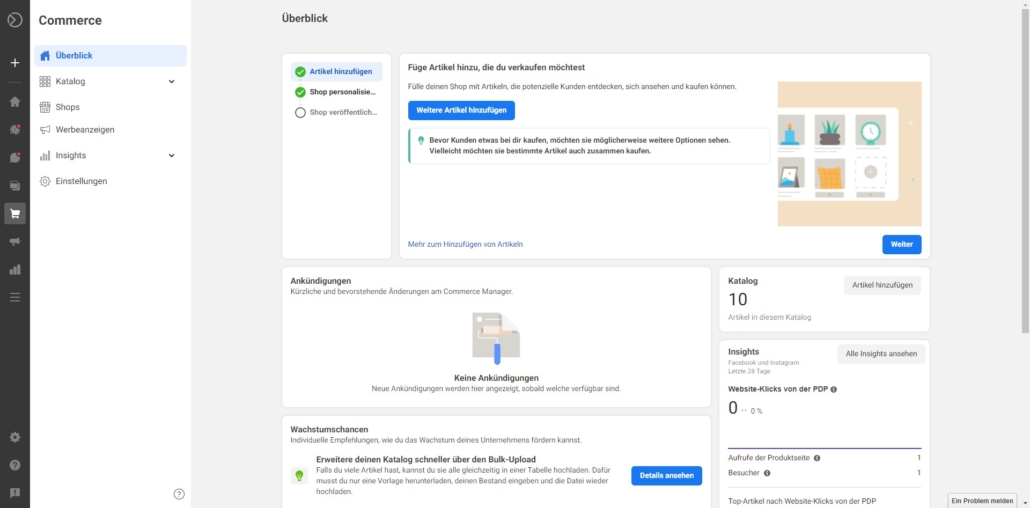
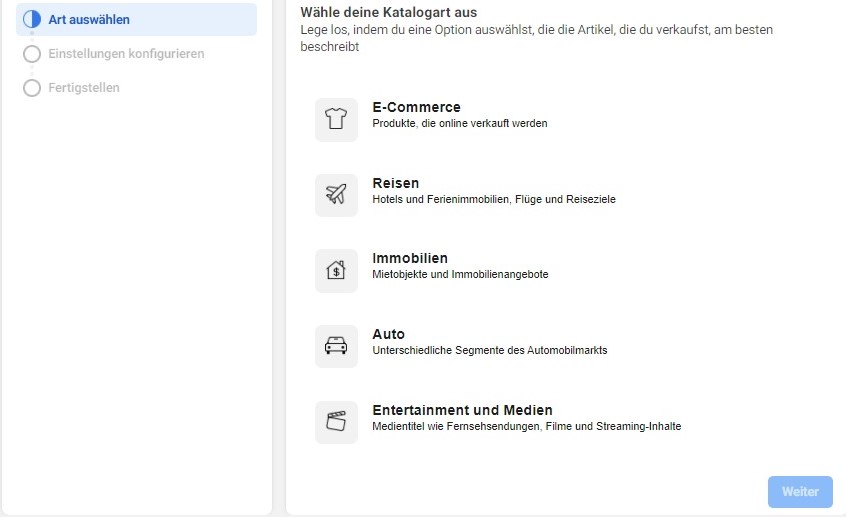
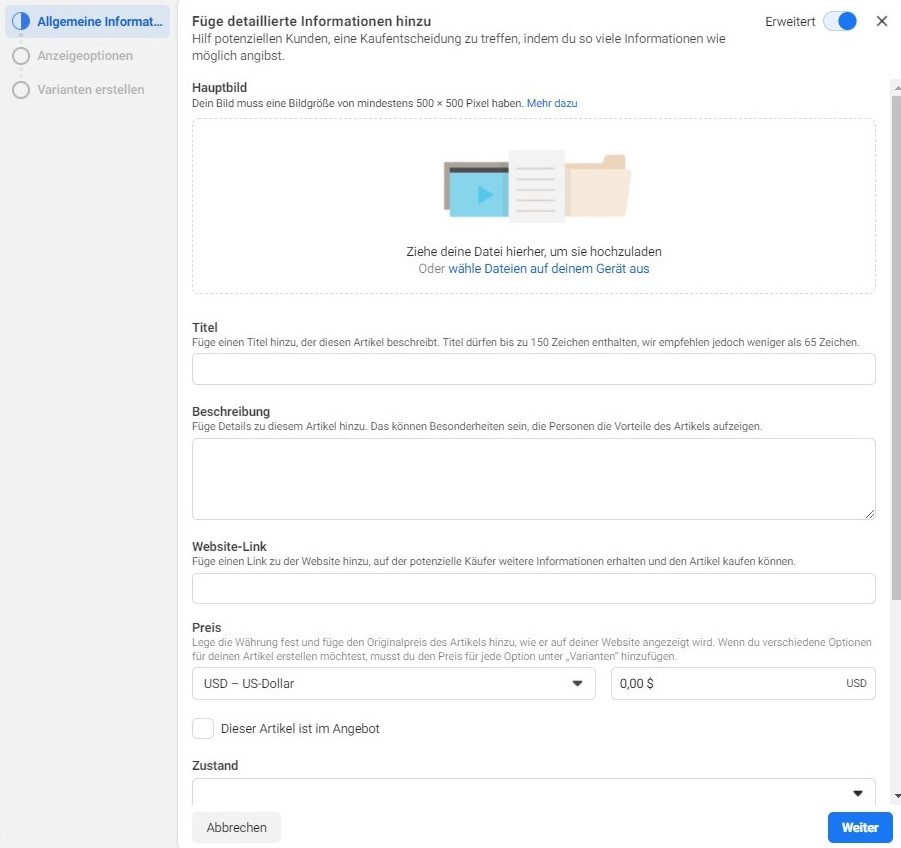
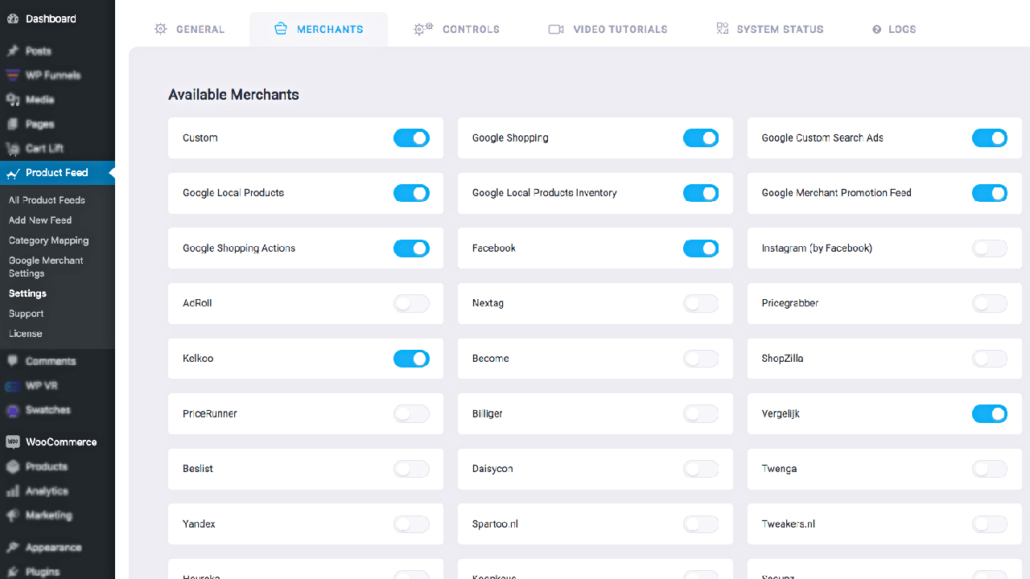
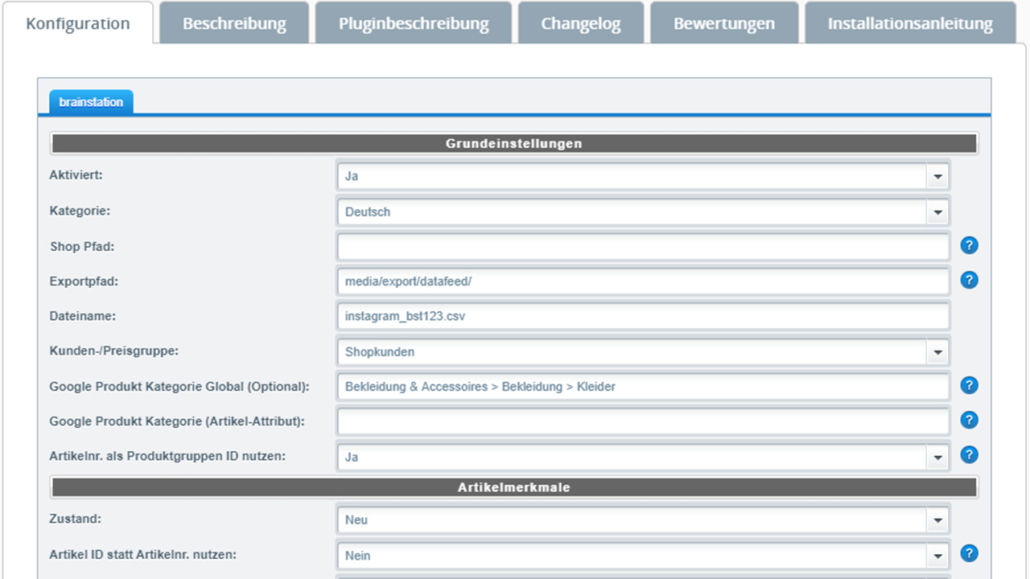
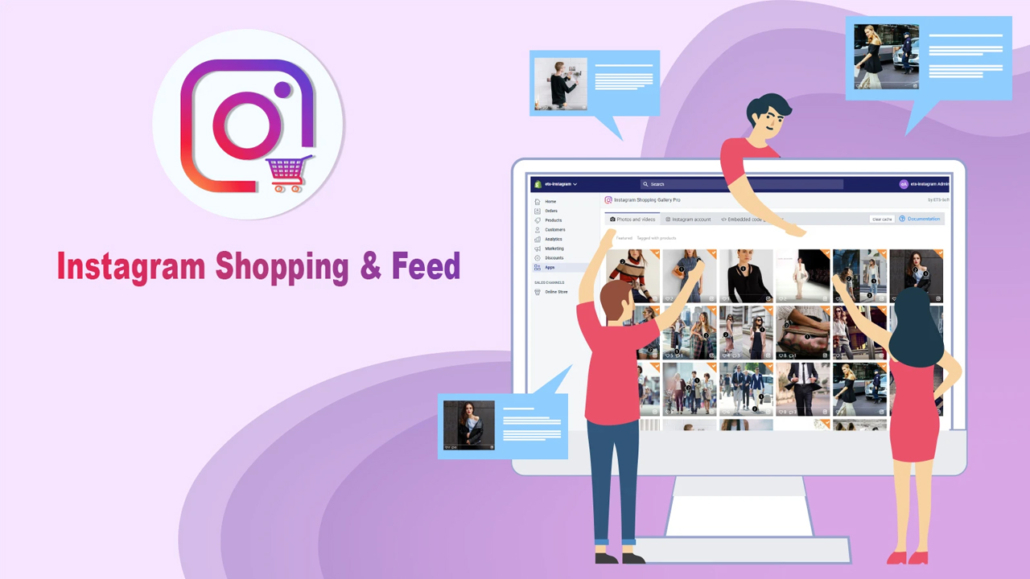
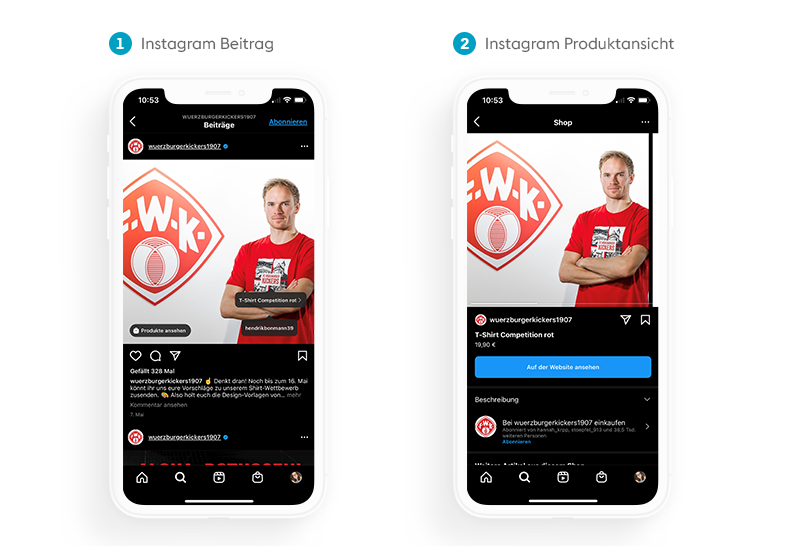
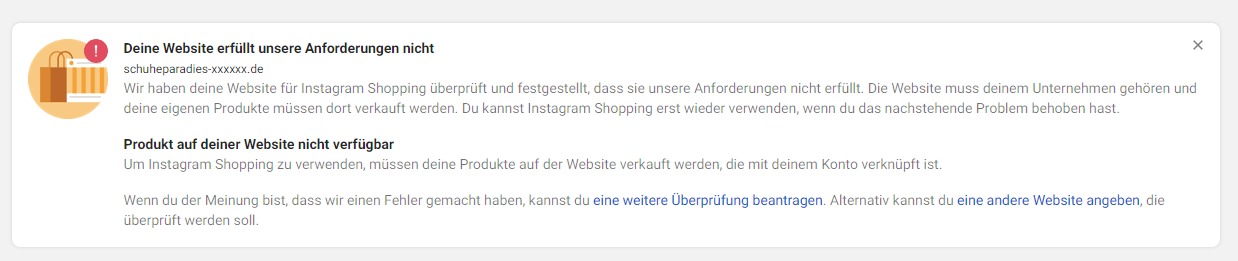





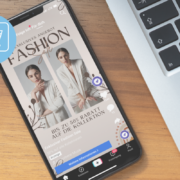
Braucht man eine Kreditkarte um einen Instagram Shop einzurichten?
Hallo Lu,
das ist nicht zwingend erforderlich laut den FAQ von Facebook. Alle Informationen finden Sie auch unter https://www.facebook.com/business/help/449169642911614
Wichtig außerdem: Checkout on Facebook ist aktuell nur in den USA verfügbar.
Viele Grüße,
Julien vom FLYERALARM Digital Team